
Szeretné hosszabb ideig tartani a táblagép vagy okostelefon akkumulátorát? Akadályozza meg, hogy automatikusan ellenőrizze az új e-maileket és egyéb adatokat a háttérben. A „Fetch” funkcióval a leggyorsabban lemerül az akkumulátor.
Ez a tipp különösen hasznos olyan táblagépen, amelyet nem mindig használ. Az összes háttér-tevékenység kikapcsolásával félreteheti iPadjét (vagy egy másik táblagépét), és az akkumulátora sokkal lassabban lemerül.
Miért akarod ezt megtenni?
Táblagépe vagy okostelefonja kevesebb akkumulátort fogyaszt, amikor csak ül, és nem csinál semmit. De egy tipikus mobil eszköz folyamatosan felébred. Ha fiókja van konfigurálva a „letöltésre”, rendszeresen arra ébred, hogy új e-maileket, névjegyeket és naptáreseményeket keres. Még akkor is, ha egyik sem áll rendelkezésre, felébrednie és ellenőriznie kell.
ha problémái vannak egy nap átélésével okostelefonjával - vagy ha egy iPadet vagy egy másik táblagépet szeretne hagyni a dohányzóasztalon, és az akkumulátora a lehető leglassabban merülne le, hogy ne haljon meg, amikor felveszi - ennek korlátozása jó ötlet.
IPaden vagy iPhone-on
Az Apple iOS-je többféle módon automatikusan ellenőrzi az új adatokat. Ha Gmail vagy hasonló típusú e-mail fiókot használ iPhone vagy iPad eszközén, akkor eszközének folyamatosan meg kell próbálnia új adatok letöltését a szerverről. Ez lemerítheti az akkumulátort.
Ezen beállítások módosításához nyissa meg a Beállítások képernyőt, koppintson a Mail, Kapcsolatok, Naptárak elemre, majd az Új adatok lehívása lehetőségre. Győződjön meg arról, hogy a Fetch opció „Manuálisan” van beállítva, hogy megtakarítsa az akkumulátor energiáját a Fetch funkcióval rendelkező fiókok számára. A kézi letöltéssel az e-maileket, a névjegyeket, a naptárakat és az egyéb adatokat ellenőrzik, amikor megnyitja az alkalmazást, és manuálisan ellenőrzi.
Fontolja meg a Push letiltását más fiókoknál is. A Push akkumulátor-hatékonyabbnak kell lennie, de ha folyamatosan e-maileket és egyéb adatokat juttat a készülékére, az csak az akkumulátor pazarlását jelenti, ha nincs rá szüksége.
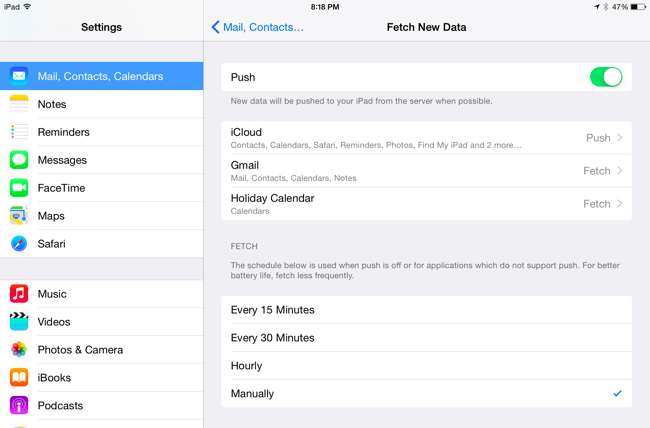
ÖSSZEFÜGGŐ: Hogyan tekinthető meg, hogy mely alkalmazások merítik az akkumulátort iPhone vagy iPad készüléken
Az iOS 7 óta az alkalmazások képesek automatikusan ellenőrizni az új adatokat, még akkor is, ha éppen nem használja őket. „ Háttéralkalmazás frissítés ”Azt jelenti, hogy az alkalmazások a háttérben akkumulátort használhatnak. Ennek megváltoztatásához nyissa meg a Beállítások képernyőt, koppintson az Általános elemre, majd a Háttéralkalmazás frissítése elemre. Tiltsa le ezt a funkciót azoknál az alkalmazásoknál, amelyeket nem szeretne automatikusan frissíteni, vagy tiltsa le a háttéralkalmazás-frissítést az egész rendszeren. Ezek az alkalmazások továbbra is új adatokat kapnak, amikor megnyitja őket. Tökéletes egy ritkán használt táblagéphez.
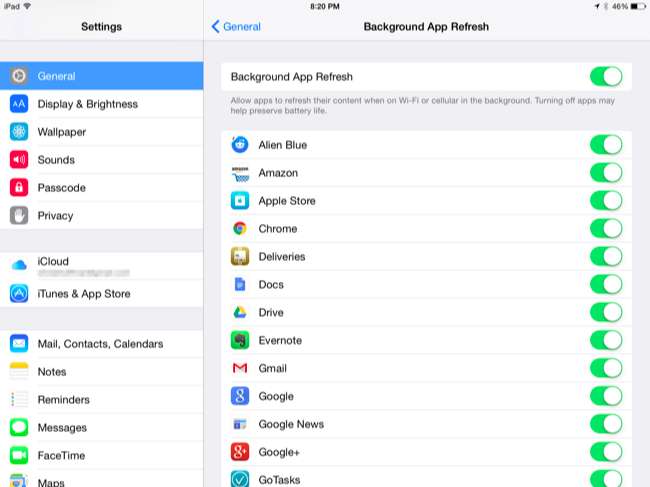
ÖSSZEFÜGGŐ: Az értesítések kezelése iPhone és iPad készüléken
Érdemes megfontolni az értesítések letiltása . A tipikus értesítések tartalmat juttatnak az eszközre, bekapcsolják annak képernyőjét, hangot adnak ki, és akár rezeghetnek is. Mindez energiát fogyaszt, és megtakaríthatja a szükségtelen értesítések letiltásával. A vezérléshez használja a Beállítások Értesítések képernyőt.
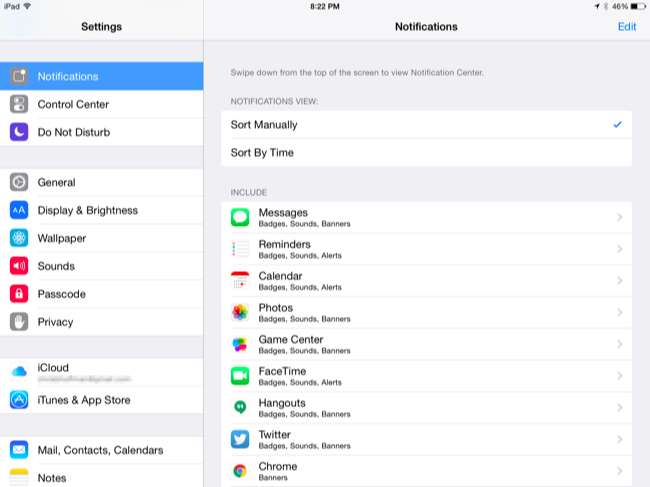
Android táblagépen vagy okostelefonon
Az Android hasonló funkciókkal rendelkezik, bár ezeket különböző helyeken temették el. Android 5 rendszeren megnyithatja a Beállítások képernyőt, koppintson a Fiókok elemre, érintse meg a menü gombot, és törölje az adatok automatikus szinkronizálása jelölőnégyzetet, hogy megakadályozza, hogy androidos készüléke automatikusan szinkronizáljon a háttérben lévő Google-fiókjaival (és más fiókokkal). Nem kap e-mail értesítéseket a Gmailtől, ha ezt például megteszi - de mégis megnyithatja a Gmail alkalmazást, hogy manuálisan ellenőrizze az új e-maileket.
Android 4 rendszeren nyissa meg a Beállítások képernyőt, koppintson az Adathasználat elemre, koppintson a menü gombra, és törölje a jelet az Adatok automatikus szinkronizálása jelölőnégyzetből. Telefonjától függően ennek a vezérlésének lehetősége más helyen állhat.
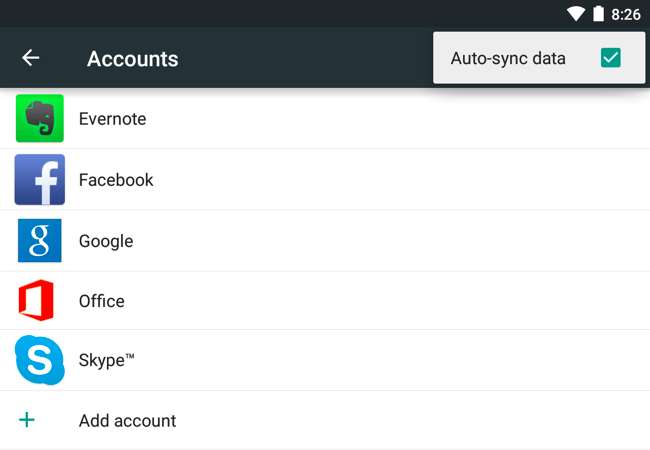
Az Android-nak egyetlen helye sincs, ahová felkeresheti azokat az alkalmazásokat, amelyeknek engedélye van a háttérben történő működésre, és letilthatja ezeket a beállításokat. Ha egy alkalmazás az akkumulátor energiáját pazarolja a háttérben, akkor azt vagy el kell távolítania, vagy meg kell nyitnia az alkalmazást, és módosítania kell egy olyan beállítást, amely megakadályozza, hogy az összes háttérmunkát elvégezze - legalábbis akkor, ha nincs áramforráshoz csatlakoztatva. Ezt minden olyan alkalmazásnál meg kell tennie, amelyet nem szeretne a háttérben futtatni.
Megvizsgálhatja Android-eszközének akkumulátorra vonatkozó statisztikáit nézze meg, mely alkalmazások merítik a legtöbb akkumulátort . Keresse meg a háttérben frissítő alkalmazásokat, és módosítsa azok beállításait, hogy megakadályozzák őket ebben. Nyissa meg a Beállítások alkalmazást, és koppintson az Akkumulátor elemre a részletek megtekintéséhez.
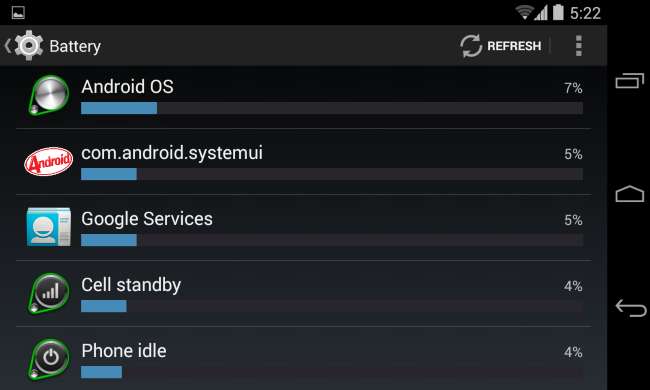
ÖSSZEFÜGGŐ: Az értesítések kezelése, testreszabása és blokkolása az Android Lollipop és a Marshmallow szolgáltatásban
Az iOS-hez hasonlóan az értesítések letiltása is segíthet. Annak biztosítása, hogy készüléke ne kapcsolja be folyamatosan a képernyőjét, és hangot adjon ki a nap folyamán - különösen, ha nem olyasmit hordoz, amelyet folyamatosan cipel magával - segít megtakarítani az akkumulátort. Android 5 rendszeren egy helyen vezérelheti az értesítési beállításokat. Nyissa meg a Beállítások képernyőt, koppintson a Hang és értesítés elemre, majd az Alkalmazásértesítések elemre. Az értesítések vezérléséhez használja az itt található lehetőségeket . Az egyes alkalmazások belsejében részletesebb beállítások érhetők el a pontos értesítések típusáról.
Android 4 rendszeren az értesítési beállításokat az egyes alkalmazásokon belül lehet kezelni. Még mindig van mód letiltani a nem megfelelően viselkedő alkalmazások értesítéseit. Csak nyomja meg hosszan az értesítést, és a kezdéshez koppintson az Alkalmazás információk elemre, vagy menjen az Alkalmazások képernyőre a Beállításokban, és végezze el kézzel .
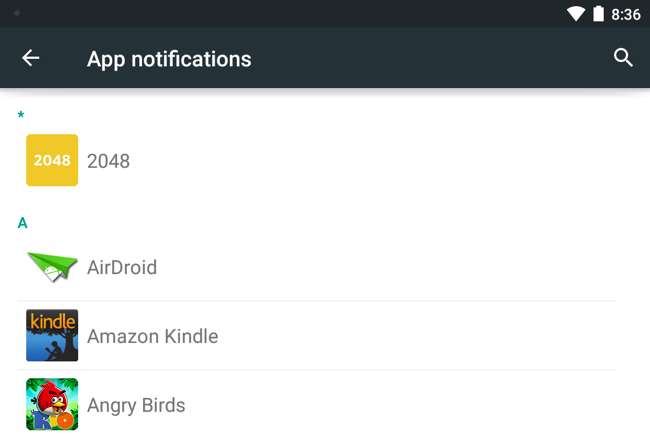
A fenti utasítások az Apple iOS és a Google Android rendszerére vonatkoznak, de ez a tipp minden egyes mobileszközre vonatkozik. A laptopokkal és a számítógépekkel ellentétben ezek az eszközök idejük nagy részét alacsony fogyasztású, szinte teljesen kikapcsolt állapotban töltik. Arra ébrednek, hogy új adatokat szerezzenek, és rendszeresen dolgoznak. Az akkumulátor hosszú élettartamának kulcsa az, hogy a készüléket a lehető legkevesebb energiafogyasztású állapotban tartsa, korlátozva az ébredéshez szükséges időt a munka elvégzéséhez. Még akkor is, ha az eszköz képernyője ki van kapcsolva, bekapcsolhatja magát, hogy ellenőrizze az új adatokat, és más munkát végezzen a háttérben.
Kép jóváírása: Cameron Norman a Flickr-en







